使用工具栏中的多边形工具,可以快速绘制出多边形。
http://v.youku.com/v_show/id_XMzg4MDk4MDQ4OA==.html工具/原料
illustrator CC
绘制多边形
1、打开一个文档,鼠标移动到工具栏中,右键点击<矩形工具>,在列表中点击<多边形工具>。
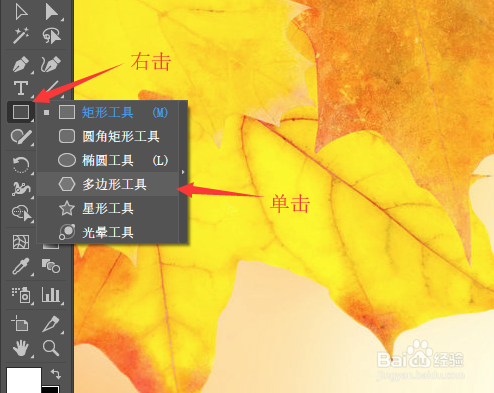
3、在文档窗口拖拽鼠标左键。就能绘制出一个任意大小的六边形,拖动周围的控制点,可以改变六边形的形状。
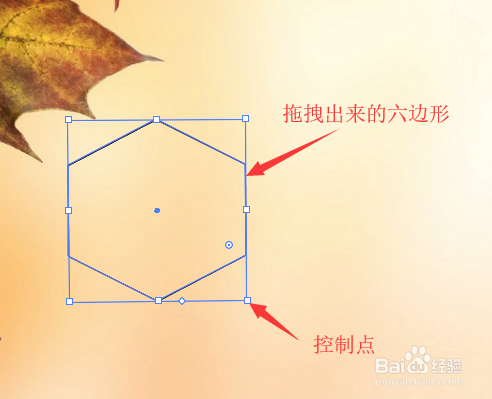
5、按住键盘上的<shift>键,拖拽出来的多边形,底部的边是水平的。

7、返回到文档中,系统就会给我们绘制出一个半径50mm的七边形。
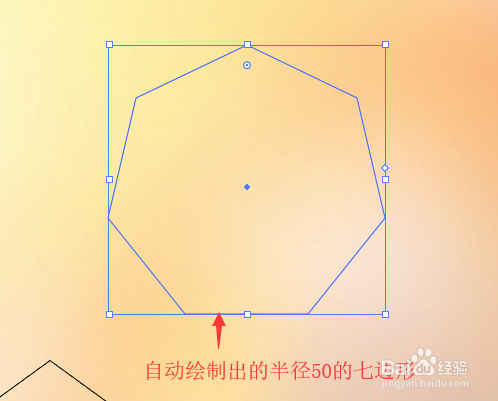
绘制星形
1、鼠标移动到工具栏,右键单击<多边形工具>是在列表中选择<星形工具>。
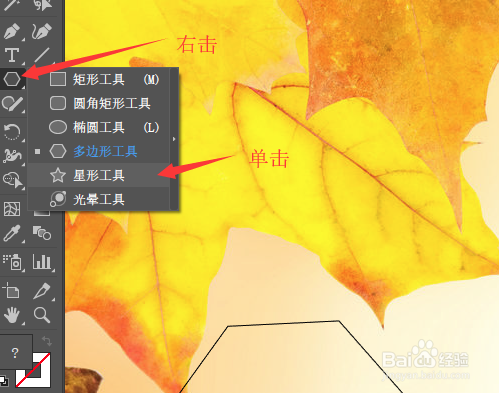
3、其他的操作方法都和多边形操作方法相类似,自己可以实践一下。只是在绘制精确的星形图案时,要设置两个半径的参数,还有角点数参数,如图。

